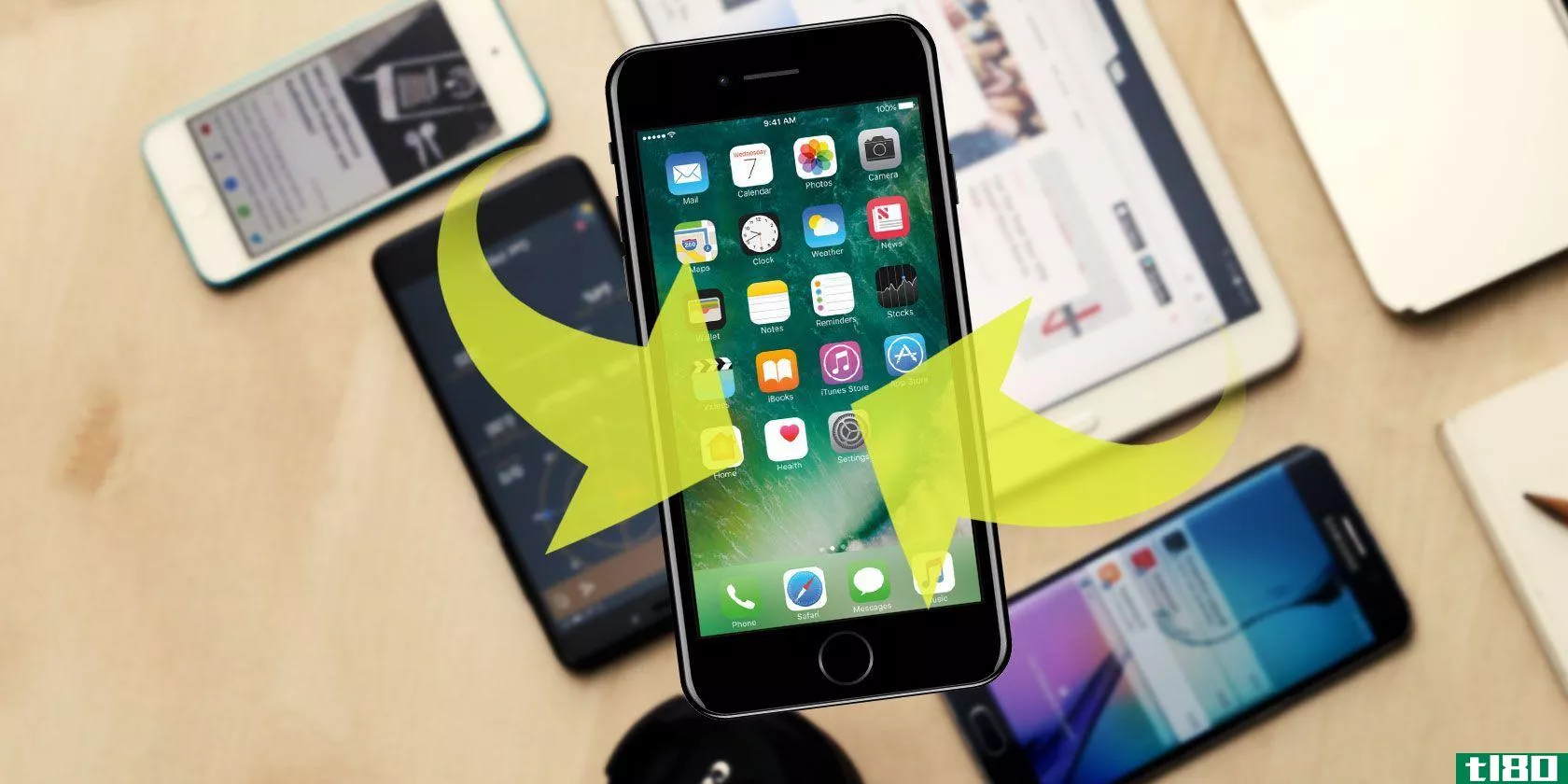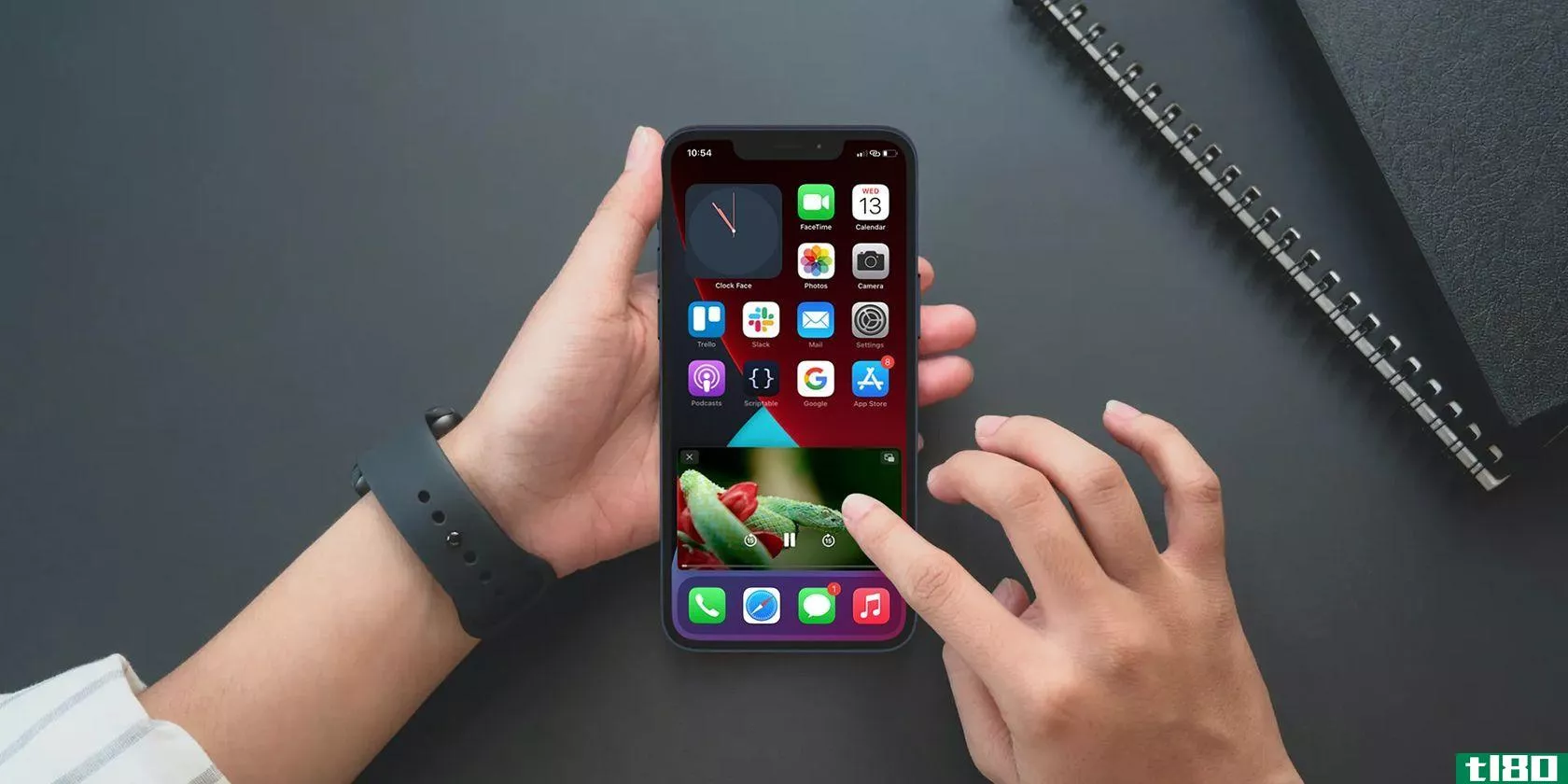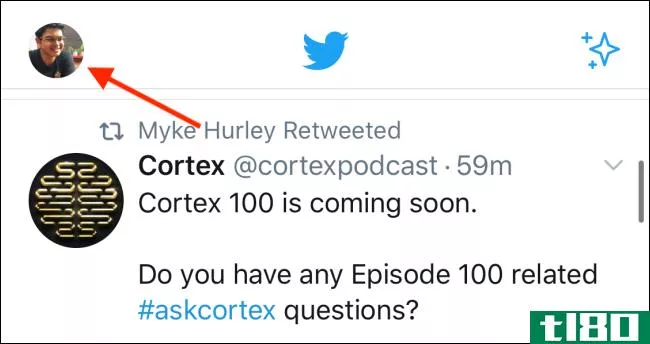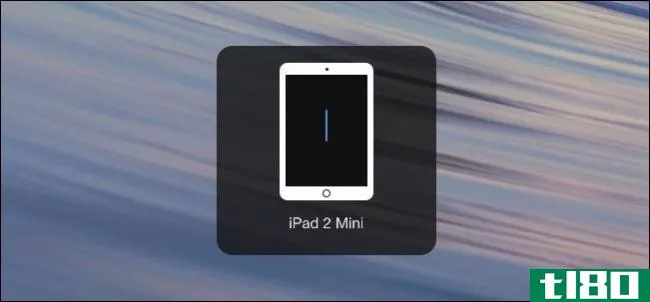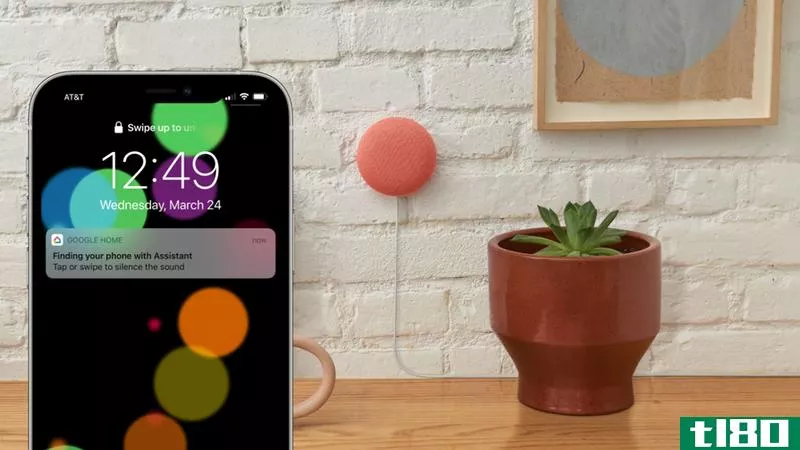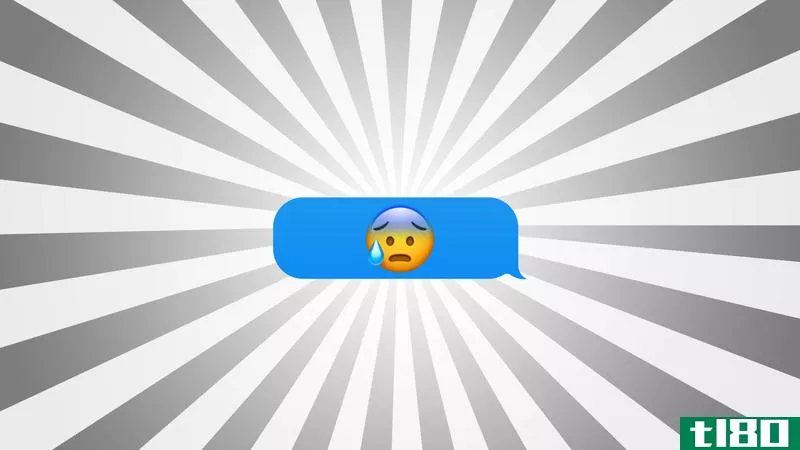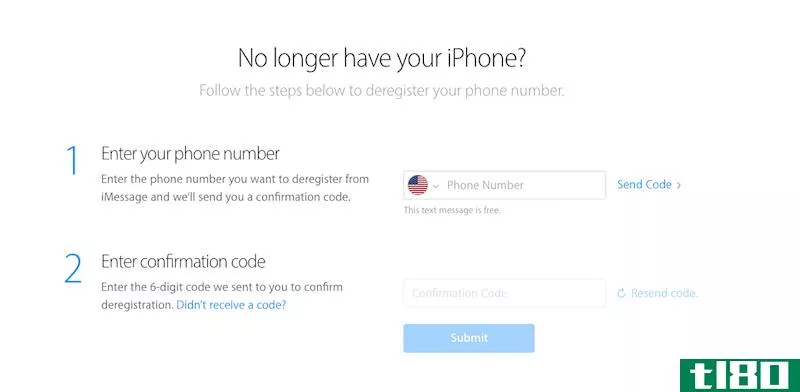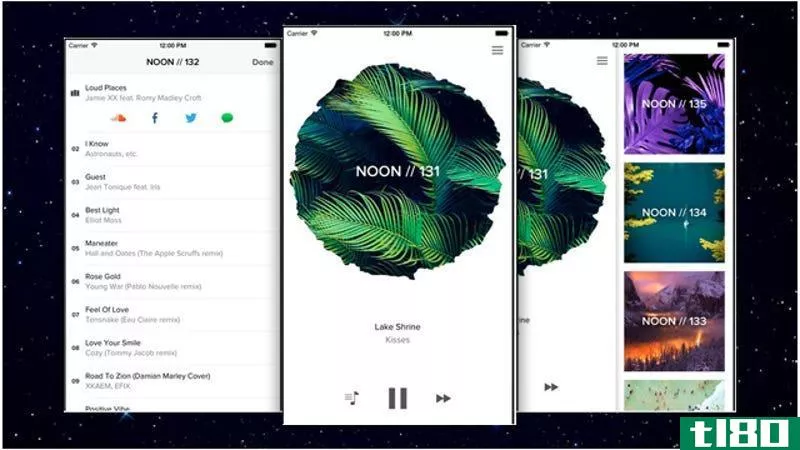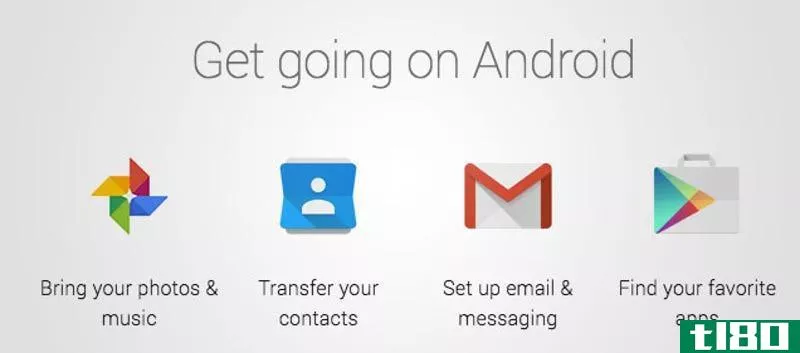从iphone跳到android:切换器指南

如果你厌倦了苹果限制性的操作系统,但还没有从iPhone跳到Android,下面是你的预期,如何调整,以及如何应对某些应用程序的退出。
这个指南的原始版本是几年前在android2.3时代编写的。从那以后,情况发生了巨大的变化。苹果的地图崩溃了,安卓果冻豆带来了令人难以置信的流畅用户界面,等等。虽然这两种操作系统都提供了明显的优势,但iOS通常会挫败那些希望控制**使用方式(而不是相反)的人。在使用了五年的iPhone之后,我发现自己已经进入了这个阵营,并选择了Nexus4。切换比我想象的要容易,但仍然带来了很多挑战。仅仅因为你最终选择了Android并不意味着你不想要iOS提供的很多东西。在这篇文章中,我们将探讨如何适应Android的不同之处,以及如何带来你可能错过的iOS带来的舒适。如果要签出特定部分,可以使用以下目录:
- 在Android中找到你的路
- 主屏幕
- 默认应用程序
- 通知
- 地图和导航
- 语音指挥和协助
- 操作系统更新
- 电池寿命
- 根和闪烁ROM
- 找到您喜爱的iOS应用程序和服务的替代品
- 发现Android的其他好处
在android中找到你的路
作为前iPhone用户,你可能会发现使用Android的最大调整是在操作系统中导航。在iOS中,几乎所有的事情都是通过home按钮来完成的。在Android中,你没有一个物理的home按钮,而是在屏幕底部有一系列的三到四个触摸按钮。它们通常按以下顺序排列:

- 背面:指向左边的弯曲箭头
- 家:房子的轮廓
- 多任务抽屉:一个矩形放在另一个上面
- 设置:垂直省略号(并非所有设备都始终显示此按钮,或在最下面一行)
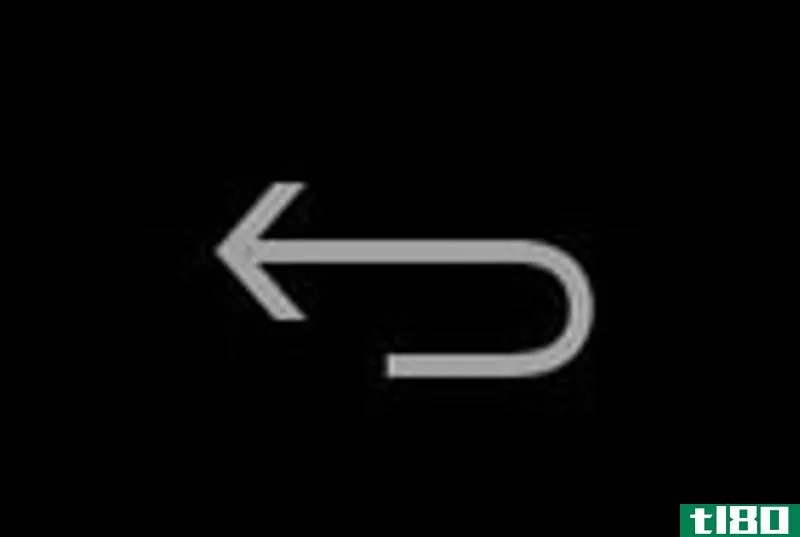
back按钮长期以来一直是困扰每个人的一个问题,因为它的功能远远不一致。在大多数情况下,它只会带你到你在应用程序中做的最后一件事。如果没有最后一件事,它可能会带你回到你的主屏幕。一般来说,您可以期待这个功能,但如果它做了其他事情,也不要感到惊讶。这只是Android中一个不幸的用户体验问题,尚未解决。

“主页”按钮只是将您带回主屏幕。
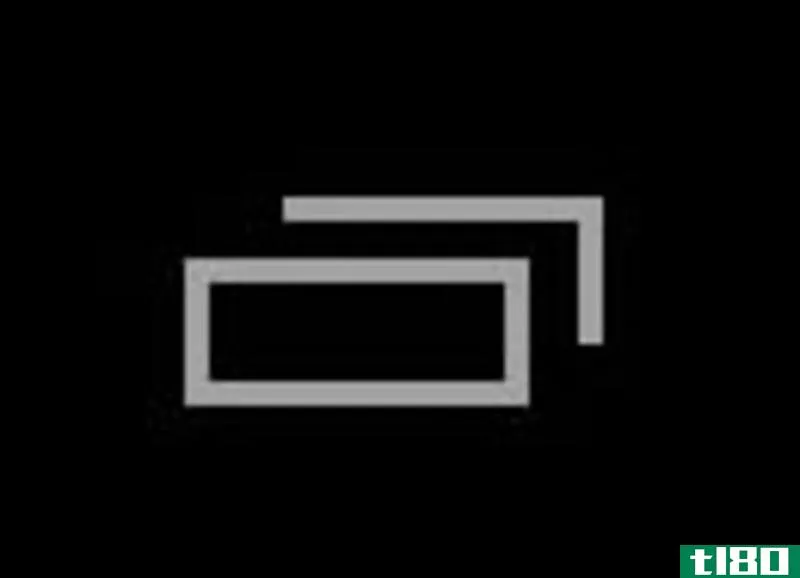
多任务抽屉向您显示活动的应用程序,这样您就可以在它们之间快速切换,而无需返回主屏幕或打开应用程序抽屉。它的工作原理与iOS类似,不过它提供了一个垂直列表(而不是水平列表)并提供了开放应用程序的预览。你不需要点击或按住来关闭应用程序,只需将它们刷走即可。
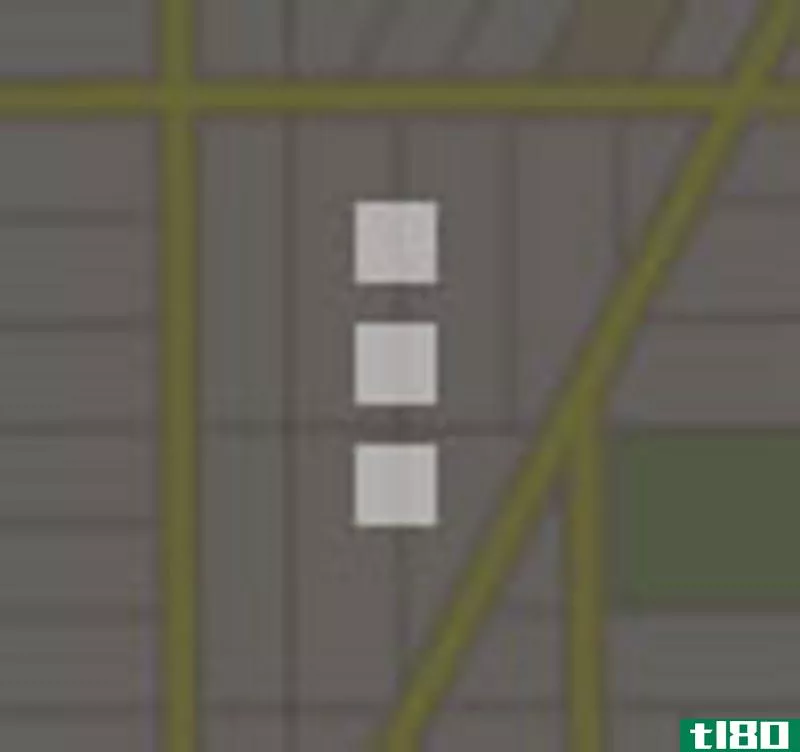
设置按钮有时像本节中提到的其他按钮一样是一个软按钮,但在某些设备上,它只会在应用程序中上下文显示。只要知道如果你看到一个垂直的省略号(三个点叠加在一起),那就是你可以访问应用程序设置的地方。要获取**的系统设置,只需打开应用程序抽屉中的设置应用程序、主屏幕上的设置应用程序(如果您将其保留在主屏幕上)或通过通知抽屉(稍后在通知部分进行说明)。
回到顶端。
主屏幕
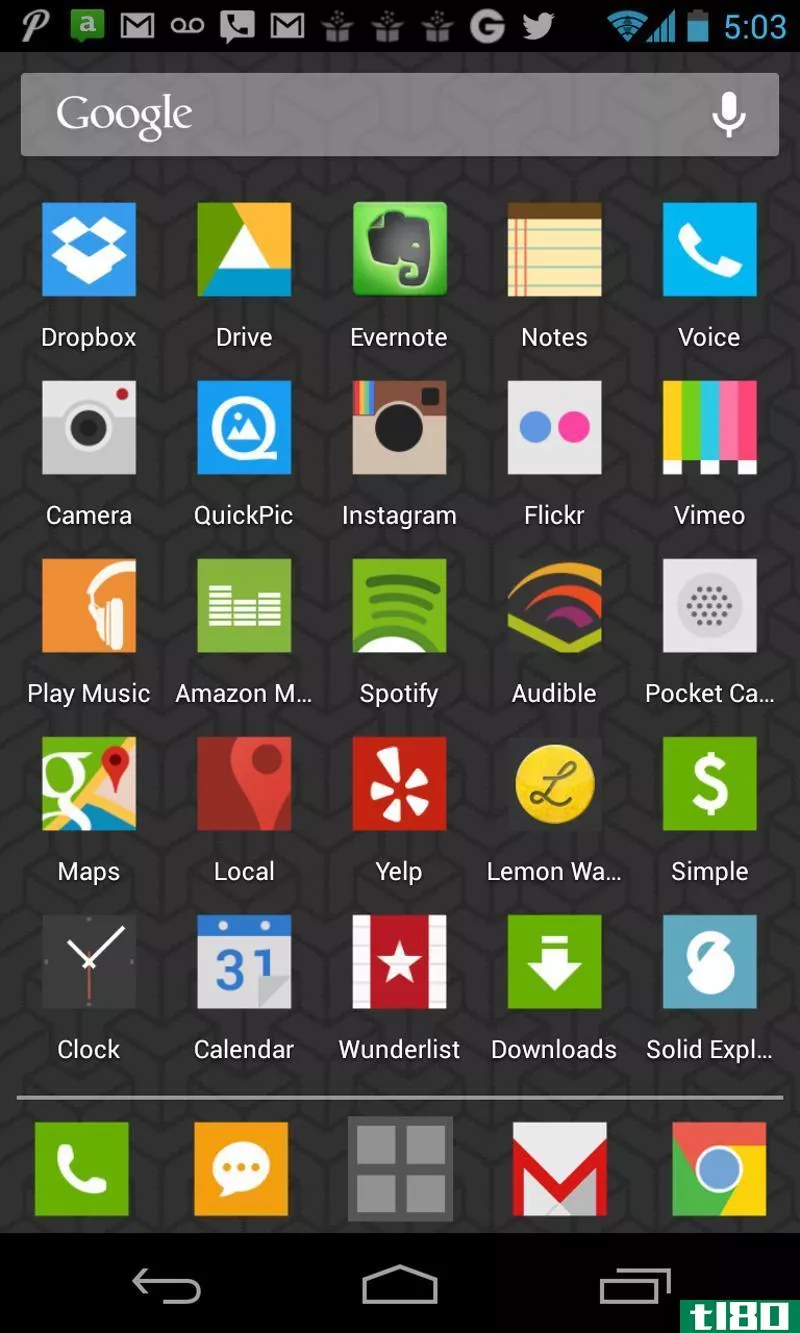
像iOS一样,Android可以有许多主屏幕。在很多**上,你会有五部。有些**可能有或多或少的问题。而不是从左到右,您的主主屏幕(或页面,如果你喜欢这样认为的话)开始在中间与其他人在左边和右边。在Android上,你可以像在iOS上一样通过点击、按住一个应用程序并将其拖到另一个应用程序上来显示应用程序和创建文件夹。不过,Android不会强迫你在主屏幕上放置任何东西,所以你必须做更多的工作才能让它看起来像你想要的那样。虽然这看起来更复杂和乏味,但组织Android主屏幕提供了几个明显的优势。首先,你不必显示任何你不想要的应用程序,只显示那些你想要的。其次,可以添加提供信息和功能的小部件。第三,你可以下载定制的启动程序,让你的主屏幕为你做更多的事情,比如定制它的外观。我们将在本节中讨论这三个问题。
如何添加和组织应用程序和小部件
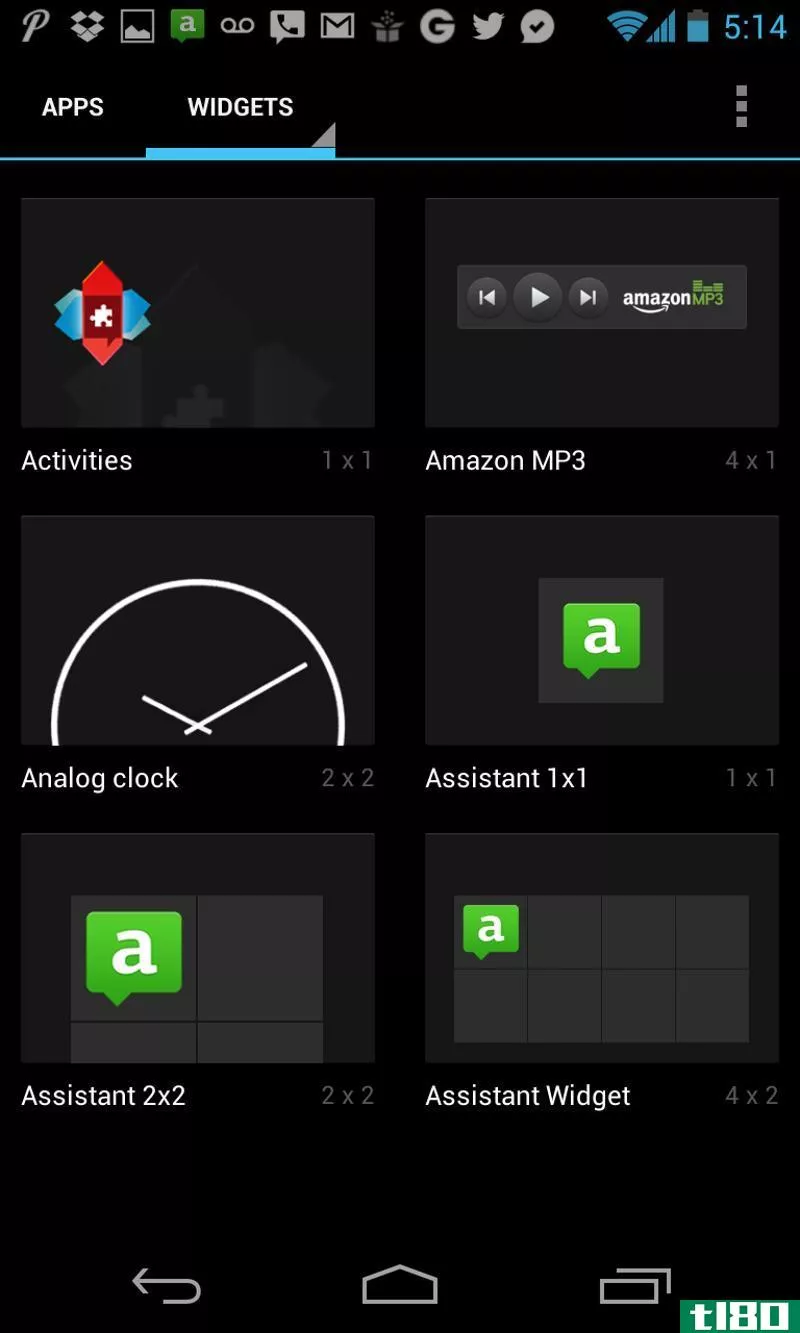
与iOS不同,Android默认情况下不会在主屏幕上显示所有应用程序。相反,您可以将最重要的应用程序添加到主屏幕,然后在应用程序抽屉中找到其余的应用程序。应用程序抽屉是一个小图标(默认情况下位于主屏幕的基座中),您可以点击它来查看整个应用程序集合。一旦你进入你的应用程序抽屉,点击并按住任何应用程序都会带你回到你的主屏幕,这样你就可以创建一个快捷方式。只要把它放在你想放的地方就行了。
或者,还有第二种方法可以向主屏幕添加快捷方式。在主屏幕上,您可以点击任何空白并保持片刻。这将出现一个菜单,询问您要添加的内容。只要选择你想要的应用程序,它就会出现在主屏幕上。轻按并按住可移动它。
如果你想删除一个应用程序快捷方式(不会卸载该应用程序),只需将其拖到屏幕顶部的字母X处,然后放手。
小部件的工作方式完全相同。如果点击主屏幕上的空白区域,请选择Widgets选项以添加小部件。你也可以从你的应用程序抽屉里添加小部件,方法是滚动所有的应用程序并进入小部件部分。点击并按住将允许您将它们放在主屏幕上。在最新版本的Android中,您还可以通过沿边缘拖动来更改它们的大小。
如何更换发射器
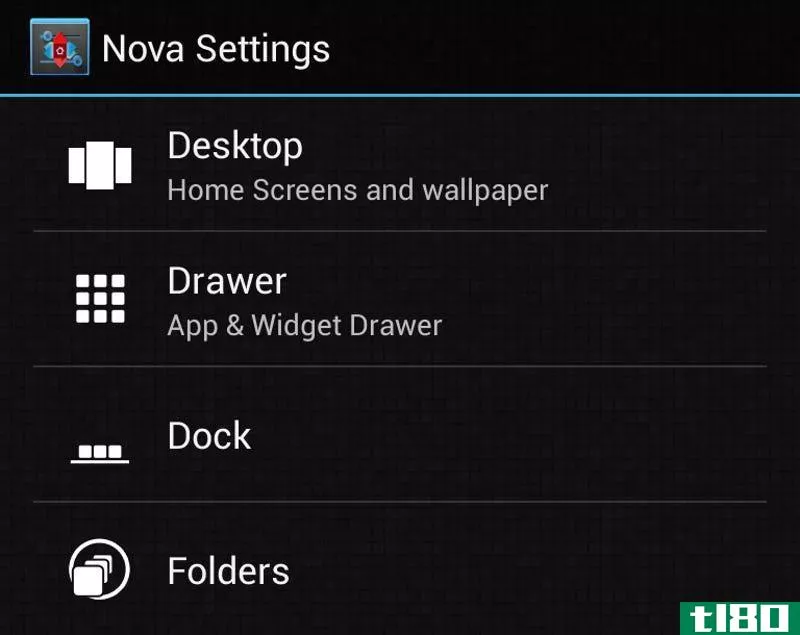
在Android上,启动程序指的是你的主屏幕及其周围的功能。与iOS不同,您可以下载应用程序来替换默认选项。你可能会发现Android的默认启动程序没有什么问题,但是你可以用一个自定义选项做更多的事情。我们是Nova Launcher的忠实粉丝,但是有很多不错的选择。每个启动程序都有不同的选项,但大多数都可以自定义图标、更改主屏幕动画、将更多内容打包到dock中,等等。改变你的启动器只需要从googleplay商店下载一个选项并打开它。如果您喜欢,请阅读下一节,了解如何将其设置为默认应用程序。
回到顶端。
默认应用程序
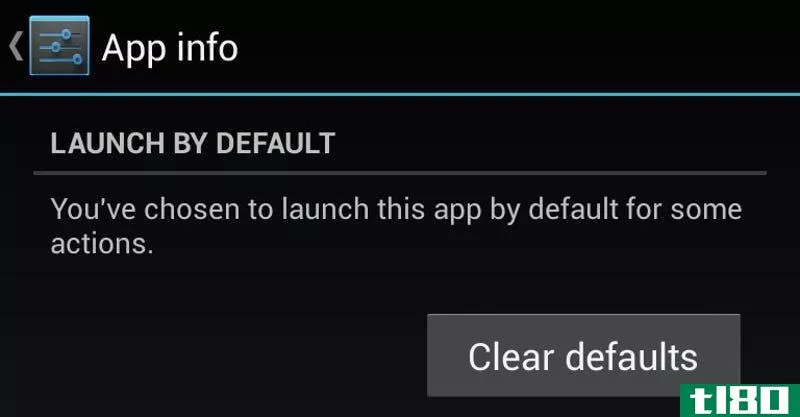
在iOS中,苹果强制你使用他们的应用程序作为默认设置。在Android中,你不必这么做。如果您喜欢一个不同的导航应用程序来满足您的驾驶需求,或者选择一个替代的邮件客户端,您可以轻松地进行切换。
要更改默认应用程序,只需下载一个新应用程序并打开它。下一次,当某个应用程序需要执行某个特定的功能(例如打开图像)时,系统会询问您要使用哪个应用程序来执行该任务。只需选择一个新的,点击“总是”按钮,让Android知道你希望它是默认的无限未来将作出改变。
如果要撤消此更改,可以很容易地清除默认值。你所要做的就是打开你的应用程序抽屉,找到你想要清除的当前默认应用程序,点击并按住它的图标,就像你要添加一个快捷方式到你的主屏幕。但是,不要添加快捷方式,而是将应用程序拖到屏幕顶部,在那里您将看到文本“app Info”。放开,屏幕将显示该应用程序的一系列设置。你可以做各种各样的事情,比如强制关闭它并清除它的缓存,但是在Defaults部分你会发现一个“clearfaults”按钮。轻触它,一切就绪。
回到顶端。
通知
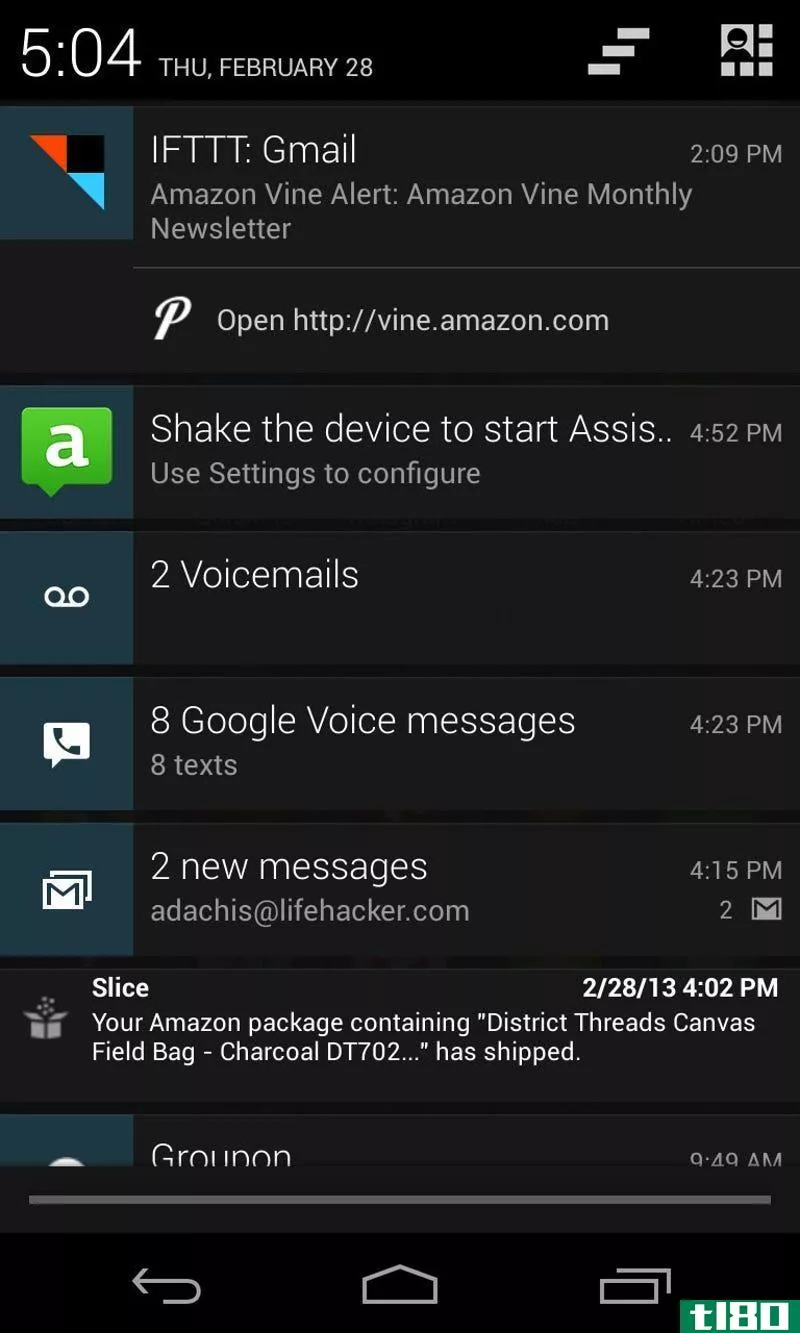
iOS的通知中心看起来就像是一部直接出自Android之手的游戏。这两款移动操作系统提供的下拉式通知抽屉非常相似,尽管它们都有各自的问题和便利。
Android在其通知抽屉中提供了许多在iOS中找不到的附加功能。您仍然可以从屏幕顶部向下拖动以打开它,但是取消通知要简单一些。你可以从左到右滑动任何一个图标来清除它们,或者你也可以通过点击一个看起来像三个水平条的图标来消除它们。Android的通知抽屉还有一个方便的设置菜单,你可以点击右上角的小图标来查看。这使得它很容易检查电池状态,切换飞行模式,改变屏幕亮度,等等。
默认情况下,Android不像iOS那样提供很多锁屏通知。也就是说,你只需安装一个名为LockerPro的应用程序就可以取回这些。它不仅提供了与iOS类似的体验,还提供了快速启动应用程序的快捷方式和(在我看来)更好的设计。
总的来说,您会喜欢通知在Android上的工作方式。你可以通过第三方应用程序添加任何你喜欢的iOS缺少的功能,并获得操作系统默认添加的一些奖励。
回到顶端。
地图和导航
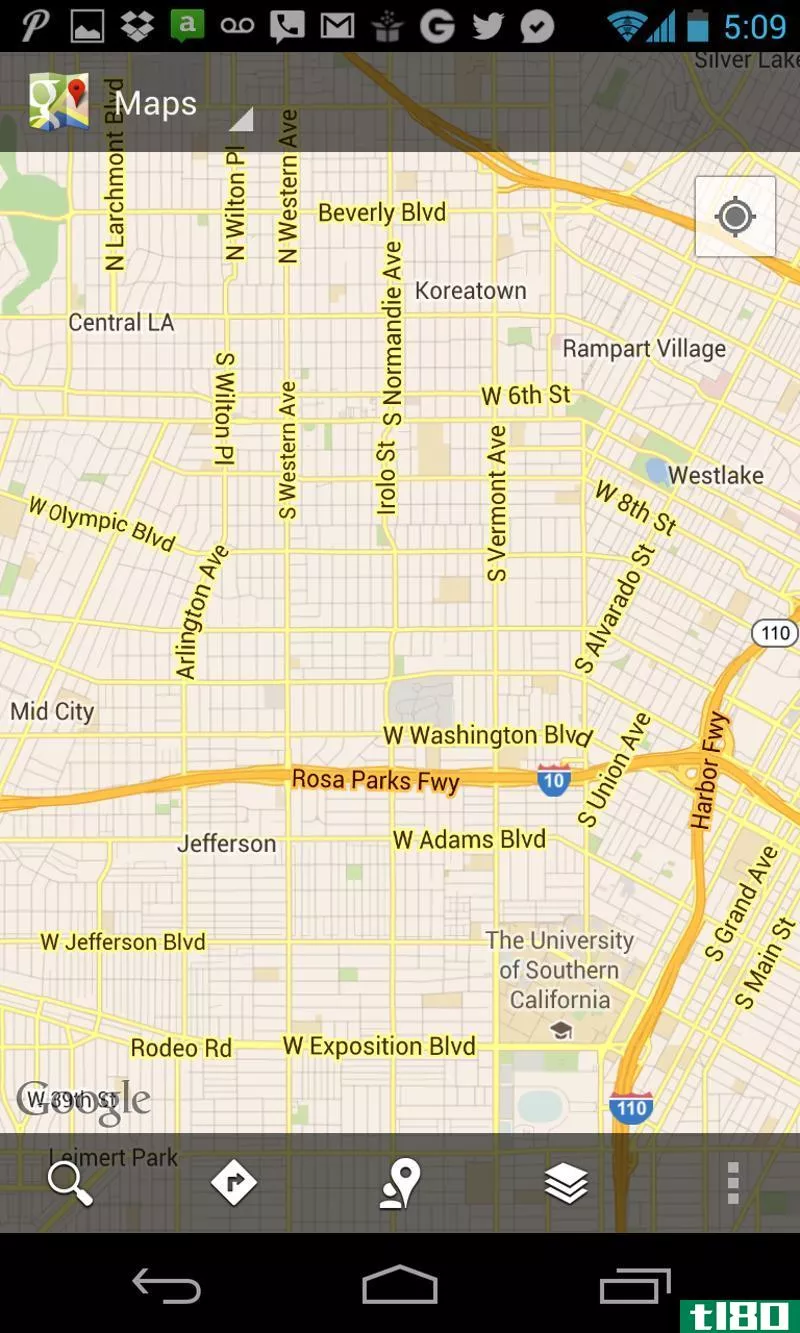
当苹果发布ios6时,它提供了免费的逐段导航,就像几年前谷歌给Android带来的一样。在大多数情况下,苹果比其他公司花费的时间要长得多,但当它最终问世时,却能提供更好的产品。这不是地图的情况,所以你会非常高兴地切换到谷歌惊人的内置导航。
你也会发现自己有点困惑,因为谷歌将地图和导航应用拆分为不同的实体。虽然这看起来有点奇怪,真的没有什么意义,但一旦你意识到发生了什么,这其实不是一个问题。当你想找到一个地方或得到方向,你会使用地图。地图会为你提供方向。它的工作原理与iOS 6之前的地图应用程序非常相似。如果您想进行逐段导航,只需在获取方向后点击导航按钮,地图应用程序就会启动导航应用程序来处理您的请求。同样,这感觉有点不必要,你会发现你正在点击更多的菜单和按钮,比你在iOS上奇怪,即使谷歌的官方地图应用程序的iOS,但这是一个小代价支付伟大的导航,完全与操作系统集成。
回到顶端。
语音命令和虚拟协助
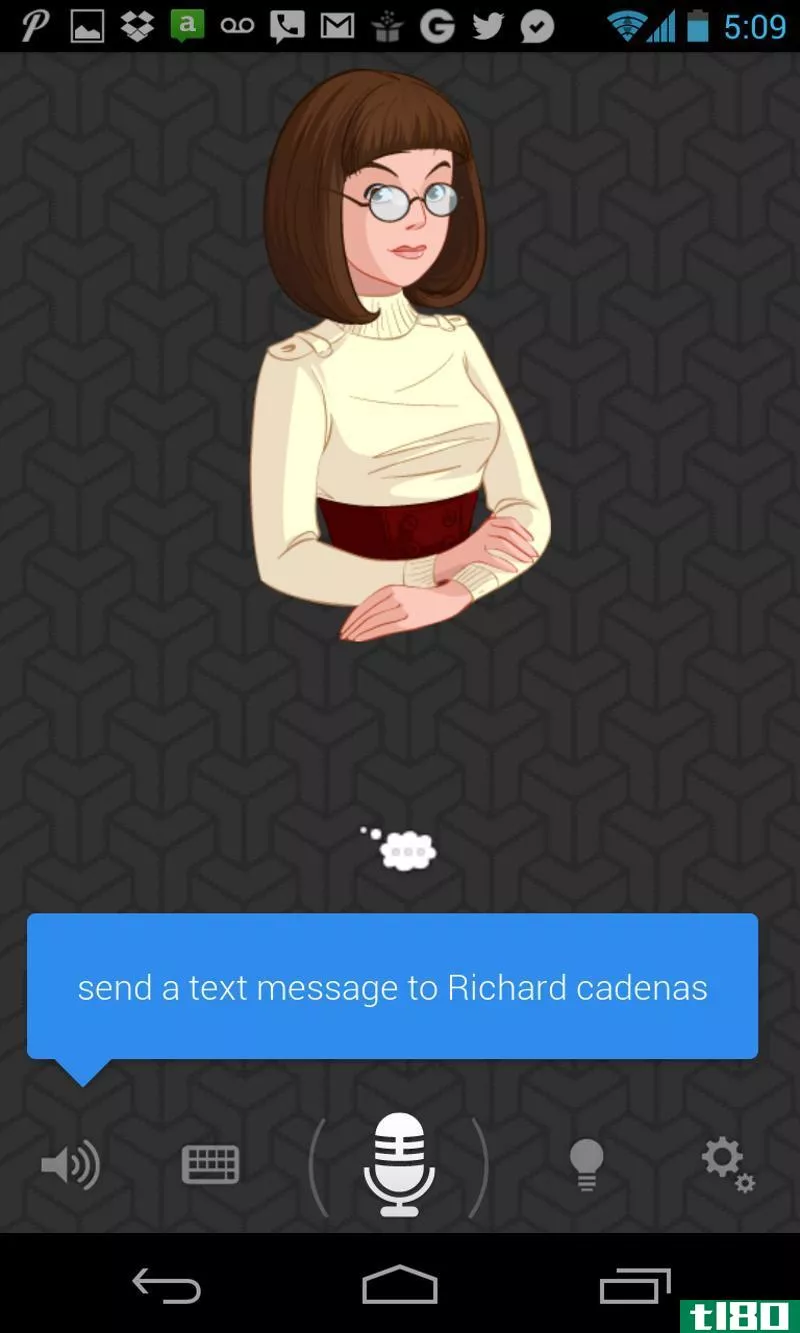
尽管Siri并不完美(没有人是完美的),但她是iOS的一个更好的特性。你可以让她设置提醒、买电影票、查方向等等。只要长按iPhone的home键,她也很容易被召唤。虽然Android的语音命令(例如搜索、获取方向、发送短信)往往更智能、更快,而且总体上更好,但当你进行切换时,你会失去Siri的个性和一些功能。当然,Android也不是没有替代品。
过去,我们为Android提供了许多Siri替代建议,并选择Vlingo作为我们的最爱。虽然Vlingo和其他许多方法都是不错的选择,但你必须习惯不同的激活方法(比如摇动启动)和交流。例如,当你发送一条短信时,你通常需要一步到位。有了Siri,你可以说“短信惠特森戈登移动”,然后在提示时指定你的信息。在Android上,你会说,“给Whitson Gordon mobile发短信‘电影什么时候再来?’”你会在体验这些变化时习惯它们。
回到顶端。
操作系统更新
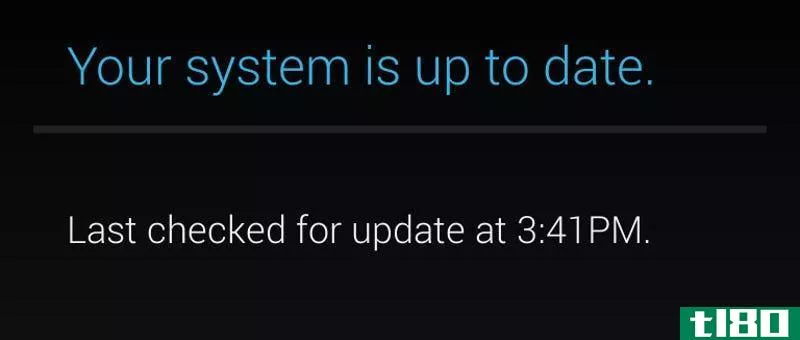
当你有了iPhone,你就有了苹果的官方设备。当你购买安卓系统时,除非你购买了官方的googlenexus**,否则你不会购买。这意味着,在接收系统更新时,你要受****商的摆布,在较小程度上,还要受运营商的摆布,这可能会让你非常沮丧,因为这些**商通常在更新可用性方面沟通得很差,而且会花很长时间。如果你还没有切换到安卓系统,只是在考虑它,我们强烈建议购买一个Nexus**。这样,你总是会收到谷歌发布的更新。不过,如果你使用的是非nexusandroid**,你可能更喜欢用ROM闪存。
回到顶端。
电池寿命
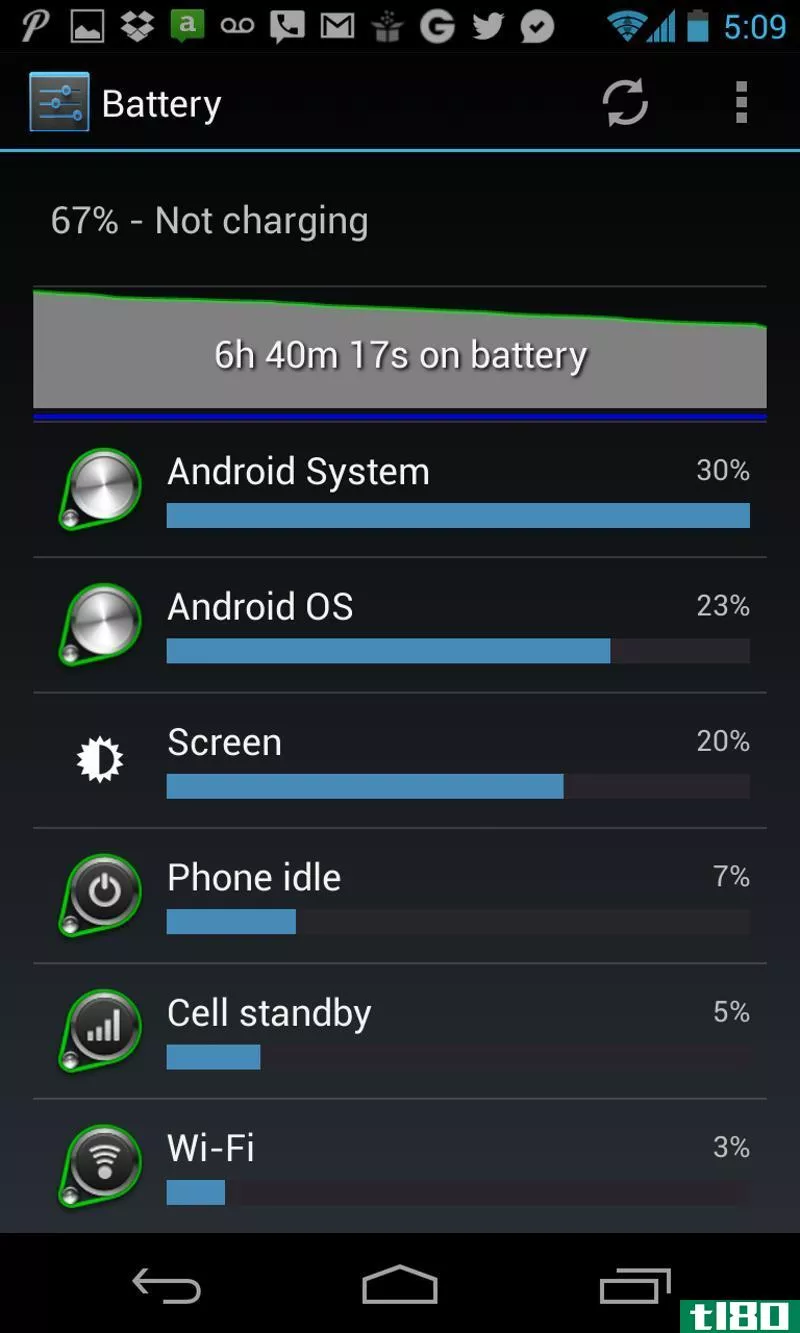
除了少数例外,大多数Android**在电池寿命方面都无法与你以前的iPhone相比。差别可能很小,但你不能让你的**待机几天,仍然期待它有一个收费。虽然你可以使用一些战术,但大多数都会给你带来更多不便。你会发现更好的方法是学会应付,只需管理几个设置,就可以从主屏幕快速切换。
关掉你不用的收音机
蓝牙和GPS无线电会更快地耗尽你的电池,但不需要在一天的大部分时间里保持活跃。在设置主屏幕时,首先要做的一件事是添加Android附带的设置小部件。如右图所示,它有五种设置切换:Wi-Fi、蓝牙、GPS、同步和亮度。只需在蓝牙和GPS不使用时关闭它们,在使用时打开它们。这将大大提高您**的待机时间。
充电容易
因为大多数Android设备都使用micro-USB充电,所以你可能已经有了一根可以工作的电缆。事实上,你的朋友可能也会这么做。当你把**放在朋友家里的时候,不要犹豫,要求给它充电。如果你想确保你总是有一个兼容的电缆,AViiQ使便携USB电缆与剪辑,你可以随身携带。我们的目标是让你的设备在需要的时候很容易充电。在你的车里,包里,工作的时候,家里的周围都放一个充电器。充电器成本不高,而且micro-USB电缆也可以用于许多其他设备。它不会伤害到有一把他们,它真的可以帮助你确保你的**有足够的充电。或者,检查你的**是否提供了一个延长的电池,不会使**增肥太多。
所有这一切似乎都需要付出很大的努力,因此,人们认为Android**的电池寿命很糟糕。虽然有些人可能会这样做,但我的nexus4在大多数情况下都能正常工作11-12个小时,而且它并不是市场上最节能的Android设备。保持多个充电器在身边是一个简单的方法,以保持准备,并确保您已准备好,以防您发现您的电池耗尽。
回到顶端。
根和闪烁ROM
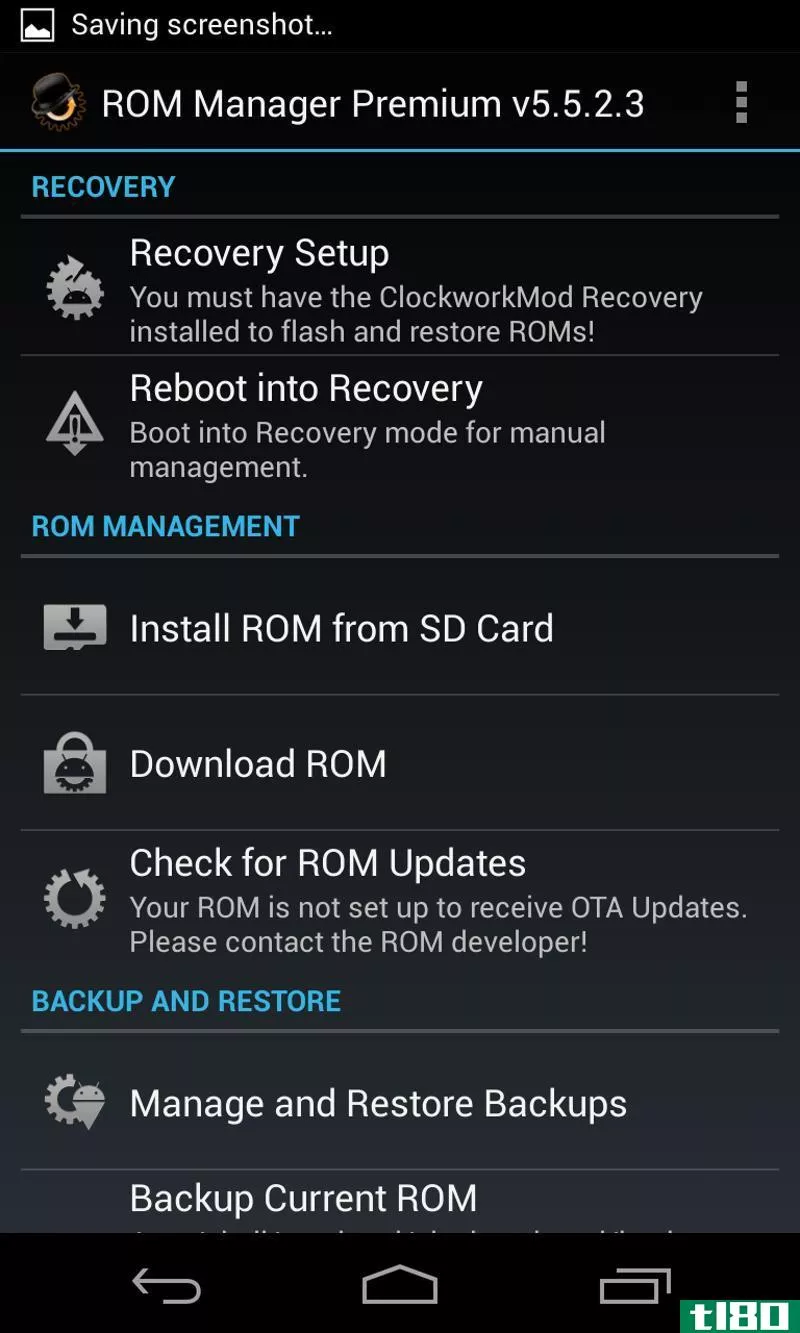
就像在iPhone上越狱一样,rootingandroid提供了额外的特权,让你可以用你的设备做更多的事情。对于许多iPhone用户来说,Android提供了更大的灵活性,因此生根似乎是不必要的。就我个人而言,我只是出于创建自动备份的目的而扎根,但还有许多其他原因。如果你想根,我们总是最新的指南提供了最流行的Android设备的说明。
支持Android还会导致另一个风险更大的提议:闪存rom。默认情况下,您的**附带由****商创建的特定版本的Android(如果您使用的是Nexus设备,也可以是普通的Android)。这个版本的Android是你**的默认ROM,你可以经常把它换成另一个提供额外功能、速度增强等的ROM。并不是所有的ROM都能在所有的**上工作,而且如果你不能正确地闪存ROM,你的**肯定会出问题。如果您想尝试一下,请查看我们的ROM选择指南(或Nexus**的ROM指南),然后按照该ROM的安装说明进行安装。如果您需要帮助,XDA开发者论坛是一个很好的起点。
回到顶端。
找到您喜爱的ios应用程序和服务的替代品
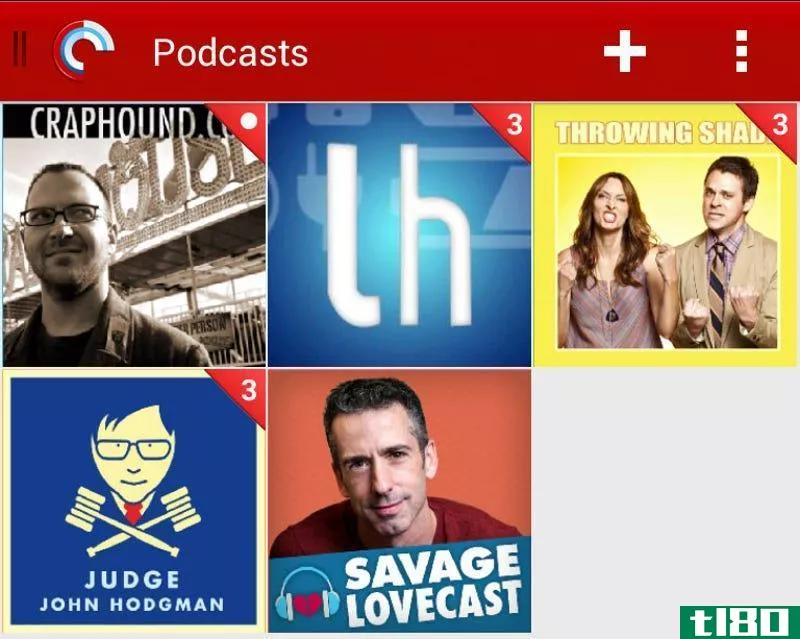
当从iOS切换到Android时,你需要很多新的应用程序。我们的Android应用程序目录提供了许多不同类别的有用建议,但很多都是Android用户的最佳选择。对于那些来自iOS的用户,以下是您想要查看的一些选项:
- Pocket Casts:如果你喜欢播客,你可能会为在iOS上留下Downcast而难过。虽然不是最丰富和强大的功能(这将是Doggcatcher),它仍然可以处理大多数你可以扔在它,同时保持一个优雅的直观的界面。
- MightyText:放弃iOS最难留下的东西之一就是iMessage。尽管它不完美,但你使用它的机会比你想象的要多得多。MightyText通过googlechrome提供了非常类似的功能,允许你在电脑上回复短信,甚至可以获得新电话的提醒。这是非常有帮助的,因为我经常保持我的**沉默,现在知道什么时候有重要的电话进来,即使我忘了打开**。
- 沉默:无论你是在**上使用iOS6的“请勿打扰”功能,还是仅仅喜欢iPhone轻松的音量切换带来的便利,沉默都会填补空白(或者,如果你仔细想想,就会创造一个空白)。通过定义一些简单的规则,你可以让你的**在不想响的时候关机,甚至让重要的电话通过。
- 耳机遥控器:iOS做了一个很好的工作,使用许多有线耳机内置的遥控器来轻松控制你的**。Android没有。虽然不是完美的,耳机控制将添加一些功能回来。
- 注意:如果你想找到我的iPhone,但你的Android,你会想看看这个应用程序。基本上是一样的(谢谢你的提示,罗斯!)
这个列表只是提供了一些帮助我完成转型的应用程序,但并不全面。请务必访问我们的Android应用程序目录和我们的tl80 Android应用程序包以获取更多建议。
回到顶端。
探索android的其他优点
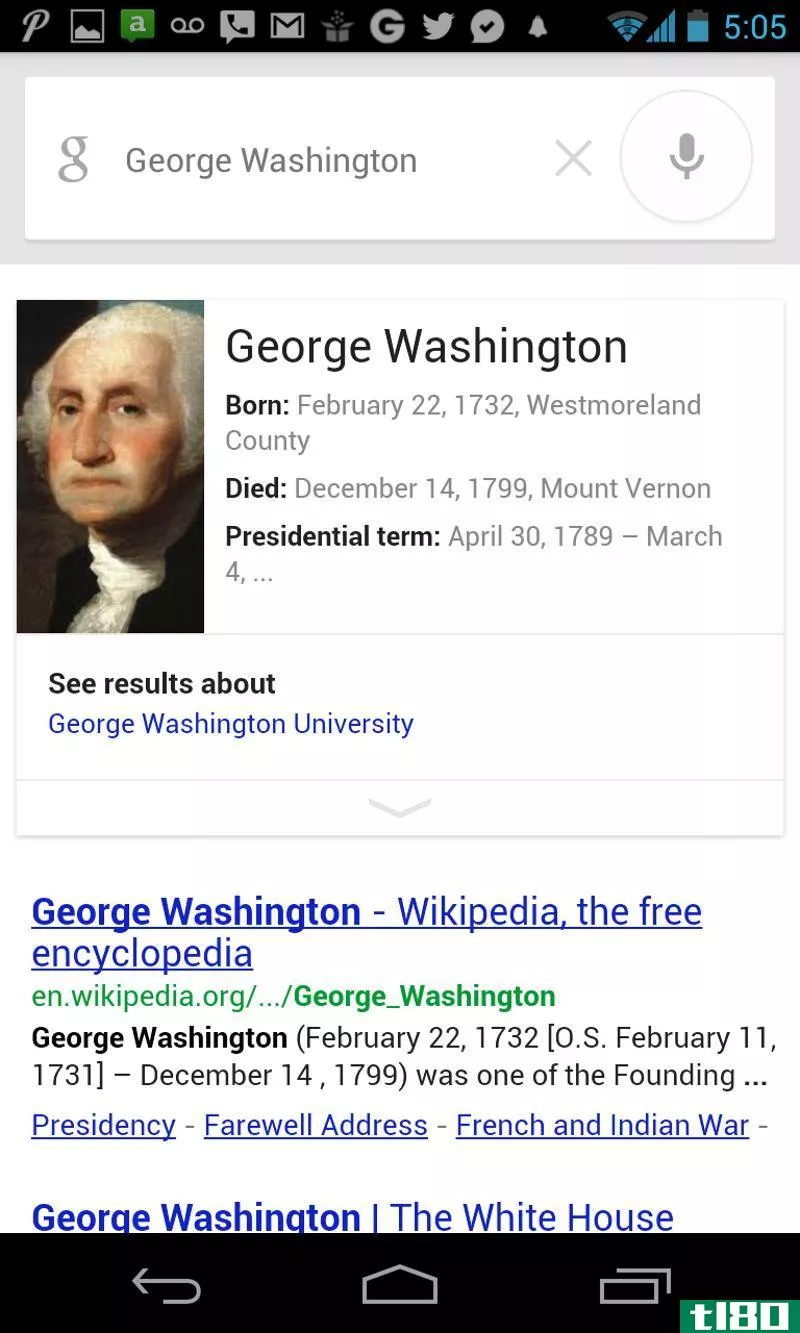
Android可以做很多你的iPhone做不到的事情。当您探索操作系统所提供的一切时,您会发现发现发现这些新特性很有趣。以下是一些您想查看的内容:
- 谷歌现在或许是安卓最伟大的补充之一。如果你想研究什么或问一个问题,你只需搜索谷歌现在和它会提供一个简洁和有吸引力的总结卡你的信息。你可以通过文本或语音进行搜索,这取决于你自己。默认情况下,大多数Android**的主屏幕上都会有一个谷歌搜索栏,但你现在可以在应用程序抽屉中打开谷歌,也可以从主屏幕底部向上滑动。更多关于谷歌的信息,请阅读我们的指南。
- 即使你不在(或不想处理)**,你也可以通过googleplay商店远程安装应用程序。只需访问商店,搜索所需的应用程序,然后单击“购买/安装”按钮。系统将询问您要将应用程序发送到哪个设备。只要选择你的**,它几分钟后就会到。
- 智能键盘是安卓系统的一个选择。事实上,在android4.2中,你可以使用基于手势的输入。当然,你不必坚持默认值。Android很灵活,你可以选择你喜欢的。
- googlewallet使使用支持NFC的Android**进行支付成为可能。你给它一个信用卡号,你就可以通过在任何参与商店(现实世界中)的平台上点击**立即付款。
- 锁屏小部件为锁屏添加了一些额外的信息。只要从左向右滑动,你就会发现一个空盒子。点击并按住该框添加一个小部件,当您需要时,它将出现在您的锁屏上。
- 探索文件系统在Android中是可能的。iOS不能让你直接访问,所以如果你不去寻找它,你可能会错过这种机会。在Android中,你可以从web浏览器下载文件,并像在计算机上一样将它们存储在你想要的地方。你的**可能带有一个文件浏览器应用程序,但固体资源管理器是我最喜欢的选择。
这只是个开始。当你探索Android时,你可能会发现很多你喜欢的新功能,以及帮助你度过过渡期的应用和方法。
回到顶端。
标题图片由nmedia(Shutterstock)和Spasiblo(Shutterstock)**。
- 发表于 2021-05-24 08:45
- 阅读 ( 152 )
- 分类:互联网
你可能感兴趣的文章
如何从电脑遥控iphone
... 在iOS中,您可以从应用程序切换器访问此功能-只需双击home按钮并查看屏幕底部。在Mac电脑上,一个新图标应该出现在基座的边缘。 ...
- 发布于 2021-03-13 00:16
- 阅读 ( 279 )
新iphone?如何从ios或android传输数据
...的任务。从旧iPhone到新iPhone是轻而易举的事,但即使是从Android到iPhone,现在也比以前容易多了。 ...
- 发布于 2021-03-15 04:35
- 阅读 ( 222 )
如何在桌面和手机上以图片模式观看youtube
... 下面,您将找到在Windows、macOS、Android和iOS上以图片模式观看YouTube的确切方法。 ...
- 发布于 2021-03-28 02:09
- 阅读 ( 278 )
psa:在切换到新手机之前关闭rcs
RCS是目前许多Android设备上可用的SMS的升级版本。然而,它仍然不是通用的,这可能会引起一些问题。如果你要换电话,你可能要先关掉RCS。 就像许多与Android有关的事情一样,RCS的情况也有点混乱。首先,要利用RCS特性,必须...
- 发布于 2021-04-01 08:10
- 阅读 ( 311 )
如何在iphone和android上创建twitter列表并将其固定到时间线上
...到你的时间线上。 如何创建twitter列表 打开iPhone、iPad或Android设备上的Twitter应用程序,点击屏幕左上角的个人资料图标以显示侧边栏(这也是您可以访问Twitter书签功能的地方)。 在这里,点击“列表”选项。 在列表屏幕中...
- 发布于 2021-04-02 07:06
- 阅读 ( 147 )
iphone切换器指南选择你的第一部android手机
所以你想在那水里涉水一段时间了。你在想,“另一边的生活怎么样?“不过,从iPhone切换到Android可能会让人望而生畏,因为你有太多的选择,你怎么可能从这么多**中选择呢?我们是来帮忙的。 如果你是一个长期使用iPhone的...
- 发布于 2021-04-08 00:17
- 阅读 ( 172 )
如何使用macbook的键盘在所有设备上打字
如果你有各种各样的设备iPhone,iPad,Apple TV,甚至Android,那么你就知道为了方便地在上面打字,你可能需要一个蓝牙键盘。但是,如果你没有蓝牙键盘,一个简单的应用程序可以让你在MacBook上使用集成的键盘和许多其他设备。...
- 发布于 2021-04-08 16:23
- 阅读 ( 283 )
苹果为人们从安卓系统切换到iphone编写了一份指南
...发布下一代iPhone。随着新机型在屏幕尺寸方面接近更大的Android**,该公司似乎预计很多人将从三星、HTC和其他设备转向iPhone。为此,它提供了一个指南,让你把所有的东西从Android移动到iOS。 该指南解释了新用户...
- 发布于 2021-04-27 11:29
- 阅读 ( 130 )
欧洲三分之一的iphone新用户正在从android转向iphone
苹果试图说服Android用户改用iOS,这在欧洲产生了影响。KANTAR Word面板的新数据显示,2015季度第一季度,iPhone 33%的销量接近前Android用户的水平,这是苹果CEO蒂姆库克在苹果最近的财报电话会议中吹嘘的。库克上个月表示:“我们...
- 发布于 2021-04-29 20:02
- 阅读 ( 120 )
如何使用google助手查找iphone
...声器的要求使得Google Assistant的Find My Phone功能在iOS上比在Android上更具限制性,它允许Android用户从任何网络浏览器或与Google账户链接的辅助设备上搜索自己的设备。幸运的是,苹果的Find My应用程序基本上做了同样的事情,你可以...
- 发布于 2021-05-11 19:06
- 阅读 ( 148 )